728x90
반응형
파워포인트 버전은 2019 입니다
오늘은 PDF파일 만들기(옵션)에 대해 알아보겠습니다
PDF 파일을 만들어 보겠습니다
아래와 같이 문서를 만들어 보세요
전에 만들었던 파일입니다
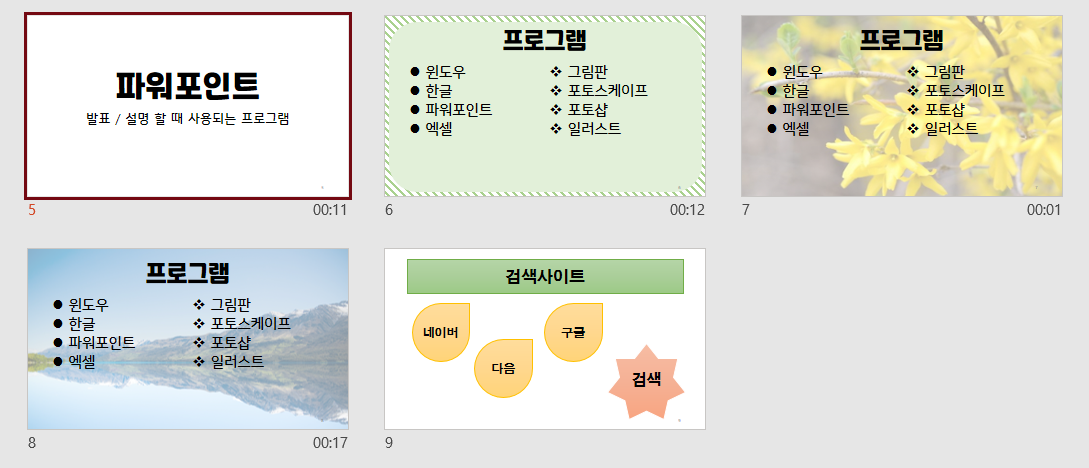
아래에서 다운 받을 수 있습니다
★ PDF파일 으르 옵션을 이용하여 만들기
1) 파일을 클릭하세요

2) 내보내기 클릭
PDF/XPS 문서 만들기를 더블클릭하세요
(또는 PDF/XPS 만들기를 클릭)

3) 원하는 위치를 선택하고
파일 이름을 입력하세요
그리고
옵션을 클릭하세요
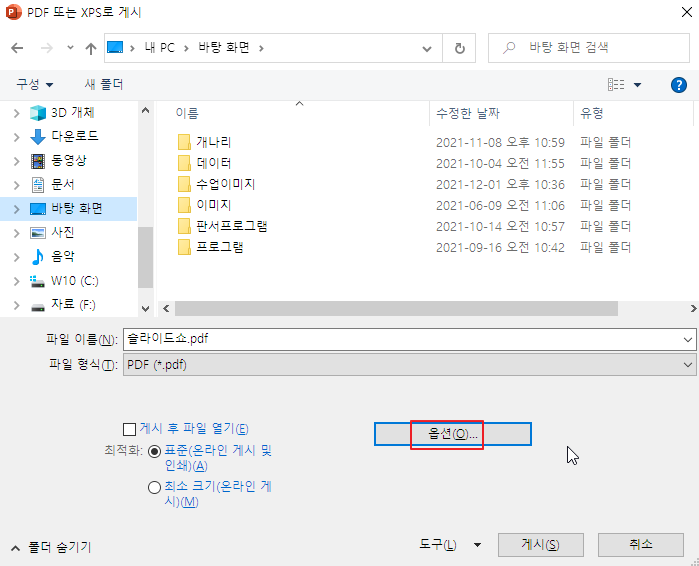
4) 옵션 클릭
아래와 같이 옵션을 지정할 수 있습니다

① 범위
PDF로 만들 슬라이드를 선택할 수 있습니다
모두는 모든 슬라이드를
PDF로 만듭니다
슬라이드 체크하고
시작을 2로 끝을 4로 아래와 같이
작성하고 만들면
슬라이드 2번부터 4번까지
PDF 파일로 만듭니다

② 게시옵션
게시 대상을 슬라이드를 하면
슬라이드 하나가 한 페이지가 됩니다
게시대상을 유인물로 선택하세요

오른쪽에 슬라이드 갯수를
지정할 수 있습니다
3으로 할 경우 아래와 같이 나타납니다
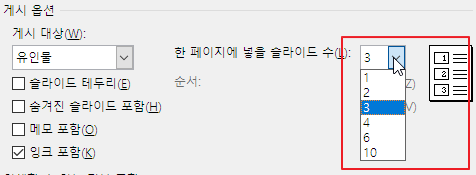
슬라이드에 테두리에 체크를 하세요
확인을 클릭합니다

게시를 클릭합니다
만든 폴더에서 파일을 확인해 보세요
파일을 더블클릭해서 확인해 보세요
아래와 같이 만들어집니다

옵션을 아래와 같이 하고
(게시대상은 유인물
슬라이드 2로 하세요)
PDF파일을 만들어 보세요

아래와 같이
한 페이지에 2개의 슬라이드가 생성이 됩니다

728x90
반응형
'파워포인트' 카테고리의 다른 글
| [파워포인트]슬라이드를 이미지로 저장하기 (0) | 2022.01.25 |
|---|---|
| [파워포인트]그림 프레젠테이션 만들기 (0) | 2022.01.04 |
| [파워포인트]PDF파일 만들기1(기본) (0) | 2021.12.01 |
| [파워포인트]미디어 파일 압축하기 (0) | 2021.11.25 |
| [파워포인트]원하는 글꼴 한꺼번에 바꾸기 (0) | 2021.11.24 |




댓글